VirtualBox - Instalação:
1. Faça o download do VirtualBox e Ubuntu através dos links:
http://dlc.sun.com/virtualbox/vboxdownload.html#windows Versão 2.0.6
http://www.ubuntu-br.org/download Versão 8.04
2. A instalação é muito simples. As configurações serão realizadas na execução do virtualizador.
3. Após a instalação inicie o VirtualBox em iniciar > programas > Sun xVM VirtualBox > VirtualBox. Deverá aparecer uma tela conforme a seguir:
 VirtualBox - Criação da máquina virtual:
VirtualBox - Criação da máquina virtual:1. Clique em Novo, será aberto um assistente para ajudar na criação da máquina virtual, clique em Próximo.
2. Na tela seguinte escreva um nome para a máquina virtual, como sugestão: Ubuntu 8.4; escolha o Tipo do Sistema, neste caso selecione Ubuntu e clique em Próximo.
3. Selecione a quantidade de memória para a máquina virtual, no meu caso foi recomendado 256 MB para a memória principal. Clique em Próximo.
4. A tela seguinte “Disco Rígido Virtual”, crie uma imagem de disco virtual clicando em novo, o assistente irá direcioná-lo à criação de discos rígidos virtuais, clique em Próximo, selecione “Imagem dinâmica expansível” e clique em próximo, será sugerido pelo assistente o tamanho inicial do disco virtual, 8 GB, caso deseje pode alterar o tamanho da imagem. Clique em Próximo e Finalizar.
5. Depois da criação da máquina virtual, selecione-a e clique em Próximo e Finalizar. Se ocorreu tudo bem, a máquina virtual foi criada conforme imagem a seguir:
 6. Se a instalação do Ubuntu ocorrer a partir do CD ou DVD, clique em CD/DVD-ROM e selecione a unidade de origem do CD/DVD-ROM, não esqueça de inserir o CD no drive. Se a instalação partir de uma imagem ISO, selecione o local da imagem.
6. Se a instalação do Ubuntu ocorrer a partir do CD ou DVD, clique em CD/DVD-ROM e selecione a unidade de origem do CD/DVD-ROM, não esqueça de inserir o CD no drive. Se a instalação partir de uma imagem ISO, selecione o local da imagem.VirtualBox - Configuração da máquina virtual
1. Na janela da máquina virtual, aparece uma mensagem para configuração do atalho no teclado, que pode ser alterada em Arquivo > Preferências, na guia Entrada.
Ubuntu - Instalação
1. Clique em Iniciar, para inicializar a máquina virtual, neste momento é simulado um boot no sistema.
2. Aguarde um pouco e deverá aparecer uma tela conforme a seguinte:
 3. Escolha o idioma e Selecione “Testar o Ubuntu sem qualquer mudança no seu computador” e tecle Enter, aguarde um pouco, aparecerá a janela inicial do Ubuntu:
3. Escolha o idioma e Selecione “Testar o Ubuntu sem qualquer mudança no seu computador” e tecle Enter, aguarde um pouco, aparecerá a janela inicial do Ubuntu: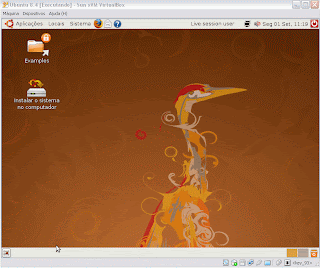 Neste ponto se você estiver conectado à Internet, na instalação do Ubuntu serão instaladas as atualizações e correções do sistema.
Neste ponto se você estiver conectado à Internet, na instalação do Ubuntu serão instaladas as atualizações e correções do sistema.4. Dê dois cliques no ícone “Instalar o sistema no computador” e aguarde. A instalação do Ubuntu é simples e rápida. Escolha o idioma e clique em Avançar, escolha o fuso horário, a hora pode ser alterada após a instalação. Verifique se o teclado está configurado, teste algumas teclas ç ã í.
5. Será iniciado o particionador, que reconhecerá o disco rígido virtual, escolha “Assistido - usar disco inteiro” e clique em Avançar. Preencha os campos na tela “Quem é você”, atribuindo um nome de usuário, senha e nome do computador.
6. Será mostrada uma tela com o resumo da instalação, clique em Instalar. Aguarde o progresso da instalação.
Não se esqueça que após a finalização da instalação você deve desabilitar a opção de boot pelo CD/DVD-ROM no VirtualBox, em Configurações > CD/DVD-ROM > Montar Drive de CD/DVD.
Qualquer dúvida poste seu comentário.